動画にクールなテキスト効果を追加することは、クリエイターがコンテンツをより魅力的にするための良いアイデアです。正直に言って、ビデオファイルの古き良きクリエイティブテキストが気に入らない人はいますか?ビデオのテキスト効果が時代遅れになる可能性は低いため、テキスト効果をしっかりと把握することが不可欠です。
ローワーサードは、この点で重要な要素です。以下の記事を参照して、ビデオのローワーサードとその処理方法について詳しく知ることができます。さらに、Wondershare Filmstockが提供するクリエイティブなローワーサードのアイデアを見て、ビデオを盛り上げることもできます。始めましょう!
- パート1:ビデオローワーサードとは何ですか?
- パート2:ビデオローワーサードの10のベストアイデア
- パート3:WondershareFilmoraのビデオクリップにローワーサードを追加する方法
パート1:ビデオローワーサードとは何ですか?
ローワーサードの概念全体に慣れていないように感じる場合は、間違っている可能性が高くなります。あなたはそれを認識せずに見たかもしれません。ビデオ制作でローワーサードが何を意味するのか、そしてなぜそれが時々必要なのかを詳しく見てみましょう。
簡単に言えば、下3分の1は、画面の下部にあるテキスト、グラフィック要素、または両方の組み合わせです。ローワーサードの背後にある目的は、視聴者により多くの洞察を提供することです。追加のテキストボックスは必ずしも画面の下3番目のフレームにあるとは限りませんが、その位置から名前が付けられます。

ローワーサードは、画面や重要なビジュアルを遮ることなく情報を伝達するための優れた方法です。上記の情報には、名前、状況、場所、または別のコンテキストを含めることができます。これらのコンピューター生成グラフィックスとテキストは、WondershareFilmoraなどの一般的なビデオエディターを使用してビデオにオーバーレイできます。
パート2:ビデオローワーサードの10のベストアイデア
ビデオのローワーサードに最適なアイデアをお探しですか? フィルムストック あなたのためにあります。以下は、ビデオにテキスト効果を追加するために使用できる最もクリエイティブなローワーサードのアイデアの一部です。
1。クリエイティブなLowerThirdパック
放送の役割に最適なCreativeLowerThirdPackには、ビデオ用のクリエイティブなタイトルデザインテンプレートがいくつか含まれています。さまざまなテンプレートをテレビ画面、ゲーム、または映画のタイトル画面として使用できます。動画のローワーサードテンプレートをクリエイティブな方法で利用できます。
2。グラデーションローワーサードパック
Filmora9.6より上で互換性のあるFilmstockのGradientLowerThirds Packは、文字通り、モノトーンビデオの色のスプラッシュのようなものです。パックには複数のグラデーションと色相が用意されており、ビデオを明るくするのに役立ちます。パックには、印象的な方法でクールなテキストイントロを追加できるタイトルテンプレートが含まれています。
グラディエントローワーサードパックは、その鮮やかさが通り抜けることが保証されているダイナミックな色の広い範囲を提供します。鮮やかなテキストアニメーションは、タイトルデザインテンプレートに全体的な流動性と活気を与えます。このパックは、手作業をあまりかけずに、ビデオでテキストをかっこよく見せるための方法がわからない場合に使用できます。
3。スタイリッシュなローワーサード
あなたと同じくらいエレガントで上品なローワーサードをお探しですか? Filmstockのスタイリッシュなローワーサードパックは、その日を救うためにここにあります。このパックの洗練されたエレガントなデザインは、洗練が要求されるフォーマルをテーマにしたビデオに最適です。
スタイリッシュなローワーサードは、きちんとした洗練されたテンプレートを備えた最も便利な非公式の設定です。テンプレートにサブローワーサードを入力することもできます。テレビ放送、ニュースルーム、その他好きな場所で使用してください。
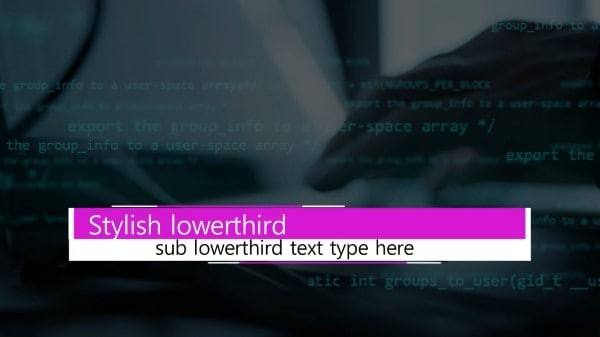
4。ソーシャルメディアローワーサードパック
名前が示すように、Social Media Lowerthirdパックは、現在利用可能なさまざまなソーシャルメディアプラットフォームを中心に展開しています。テキストテンプレートは、お気に入りのソーシャルアプリのテーマに着想を得ており、Filmora9.2以降で使用できます。
16種類のソーシャルメディアLowerthirdPackテンプレートは、ソーシャルハンドルを配置する必要がある場合に最適に適用できます。たとえば、YouTubeテンプレートを選択して、チャンネルの名前を下3分の1に入力できます。
5。ローワーサードバラエティパック
WondershareFilmstockによるオールインワンのLowerthirdVarietyPackをご覧ください。これは、さまざまなニーズに応じて、ビデオに組み込むことができるクールなテキスト効果の完全な範囲を提供します。ビジネスからパーティー、募金活動、ソーシャルメディアプラットフォームまで、すべてを1つのパックでカバーできます。
ローワーサードバラエティパックは、その汎用性と範囲のために、多くの理由で個人的なお気に入りです。きれいな線から鮮やかな色まで、スペクトルのすべての端をカバーする複数のスタイルのテーマをテキストに使用できます。
6。ローワーサードパックをブロードキャストする
正式な放送のニーズを満たすために特化したパック。 Broadcast Lowerthirds Packは、クリエイティブで直感的なデザインテンプレートを備えています。バンドルのクリエイティブなテキスト効果は、ニュース放送、スポーツの要件、ドキュメンタリー映画、インタビュー、天気予報などで使用できます。
7。クラシックなLowerThirdパック
これはそこにいるすべてのレトロな愛好家のためのものです。 Classic LowerThird Packには、過去数十年のエッセンスがすべて含まれています。このパックに含まれているエレガントなデザインテンプレートは、きっとあなたにもっとシンプルな時間を思い出させてくれるでしょう。
最良の部分は、ヴィンテージが時代遅れになることは決してないということです。したがって、これらのタイトルテンプレートは、プレゼンテーション、プロモーション、ドキュメンタリー、企業ビデオ、インタビューなど、あらゆる種類のビデオに組み込むことができます。
8。ネオンローワーサードパック
Filmora9.6以降に適用可能なNeonLowerthirdPackには、ネオンテーマの活気と活力がすべて含まれています。シンプルで繊細なテキストタイトルは、素晴らしい活気と落ち着きを同時に提供します。テンプレートには、さまざまな場所で使用できるメインテキストとともに、さまざまな形のネオンをテーマにしたストリークがあります。
9。デジタルカウントダウンパック
デジタルカウントダウンパックには、ネオンの真の精神が刻まれています。過去のゲームアーケードに戻ると、このパックには、ゲームや個人のVlogなどの熱烈なビデオのローワーサードグラフィックとして最適なカウントダウン効果が含まれています。楽しい音楽と組み合わせるだけで、準備完了です。
10。かわいいローワーサードパック
キュートで心温まるアニメーションが満載のCuteLowerthirdPackは、絶対に喜ばれるものです。特に教育用ビデオの作成など、子供が関わる機会に最適です。 Filmstockからダウンロードして、クリップに追加するだけです(つまり、すべてのかわいらしさを処理できる場合)。
パート3:WondershareFilmoraのビデオクリップにローワーサードを追加する方法
ビデオに字幕を追加する方法がわからない場合は、WondershareFilmoraが答えを提供します。このすばらしいビデオ編集ソフトウェアは、魅力的なUIと高速なサービスにより、ユーザーが簡単にビデオを編集できるようにします。
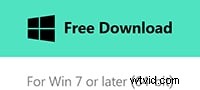
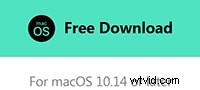
Wondershare Filmoraを使用して、動画にローワーサードを追加することもできます。 Filmoraでビデオクリップにテキストを追加する方法を知るには、以下の手順に従ってください。
ステップ1:動画のインポート
コンピューターでFilmoraを起動し、[インポート]をクリックします。これで、目的のビデオを選択してメディアライブラリに追加できます。
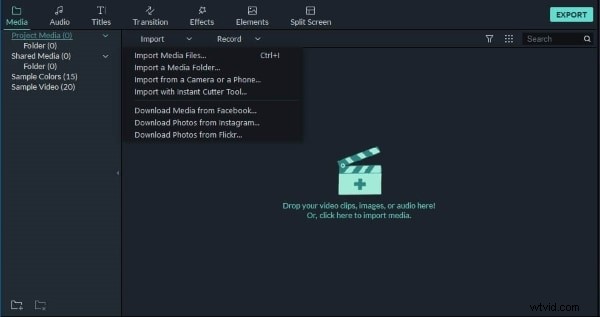
ステップ2:タイムラインに追加する
次に、ビデオをタイムラインパネルにドラッグアンドドロップします。次に、タイムラインを拡大して、テキスト/ローワーサードを配置するフレームを見つけます。
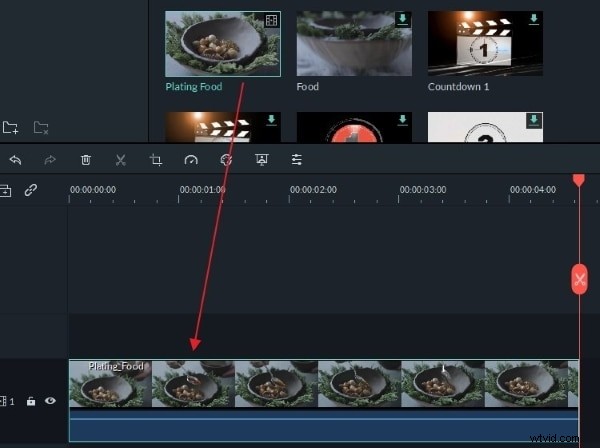
ステップ3:テキストの挿入
[タイトル]タブを開いて、[テキストとタイトル]プリセットにアクセスします。次に、好みのプリセットを選択し、テキストを挿入する位置に再生ヘッドを配置します。プリセットをビデオの上にドラッグアンドドロップします。
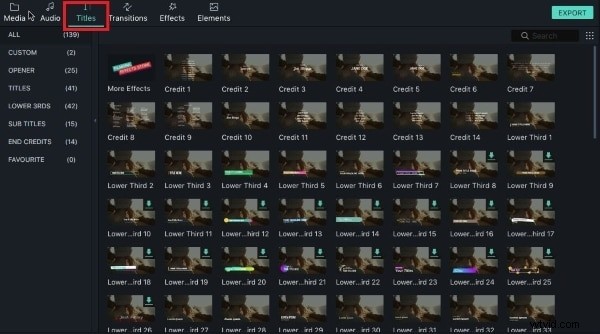
ステップ4:期間の修正
タイムラインのテキストモジュールの端を延長することにより、テキストのデフォルトの長さを5秒から変更できます。または、テキストを選択してから、[タイマー]アイコンをクリックして手動で時刻を変更することもできます。
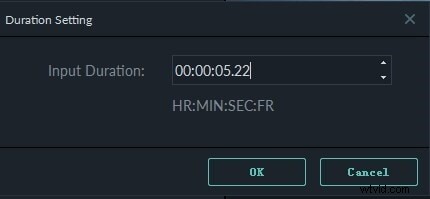
ステップ5:最終編集
タイムラインから、「タイトル」フレームをダブルクリックします。ポップアップウィンドウでは、複数の方法でテキストをカスタマイズできます。
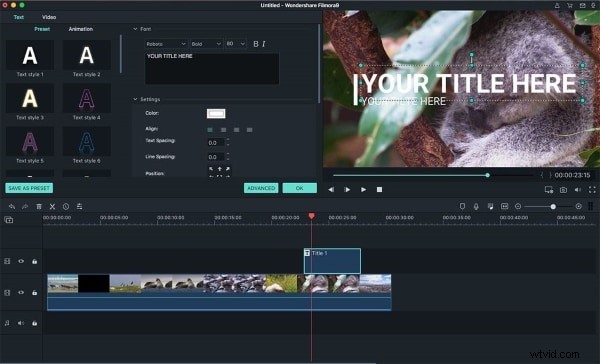
ステップ6:ビデオを保存する
最後に、[エクスポート]ボタンをクリックし、ファイルタイプを選択して、選択した場所にビデオを保存します。
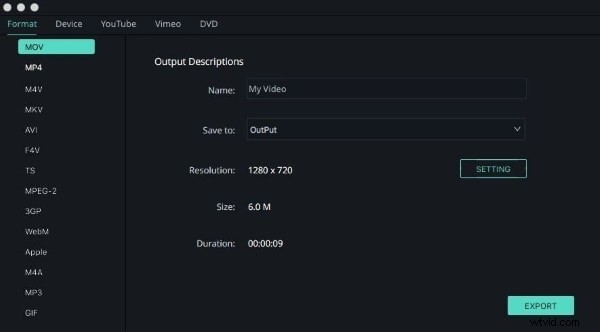
以下の動画にローワーサードを追加する方法について、さらに多くのアイデアを学ぶこともできます。
まとめ
そして、あなたはそれを持っています。うまくいけば、今では、ビデオのローワーサードとそれらをどうするかについて十分に知っています。撮影後のプロセスはクリエイターにとってかなり面倒なものになる可能性があり、それを正しく行う方法を学ぶことは確かに簡単な作業ではありません。
しかし、それがWondershareFilmstockの目的です。このツールにより、ビデオの編集と処理がユーザーにとって非常に便利になりました。基本的にFilmoraのライブラリであるソフトウェアには、複数のタイトルデザインテンプレートとクリエイティブテキストデザインを含めることができます。ビデオのローワーサードにクールなテキスト効果を追加できる素晴らしい効果については、Filmstockを試してみてください。
